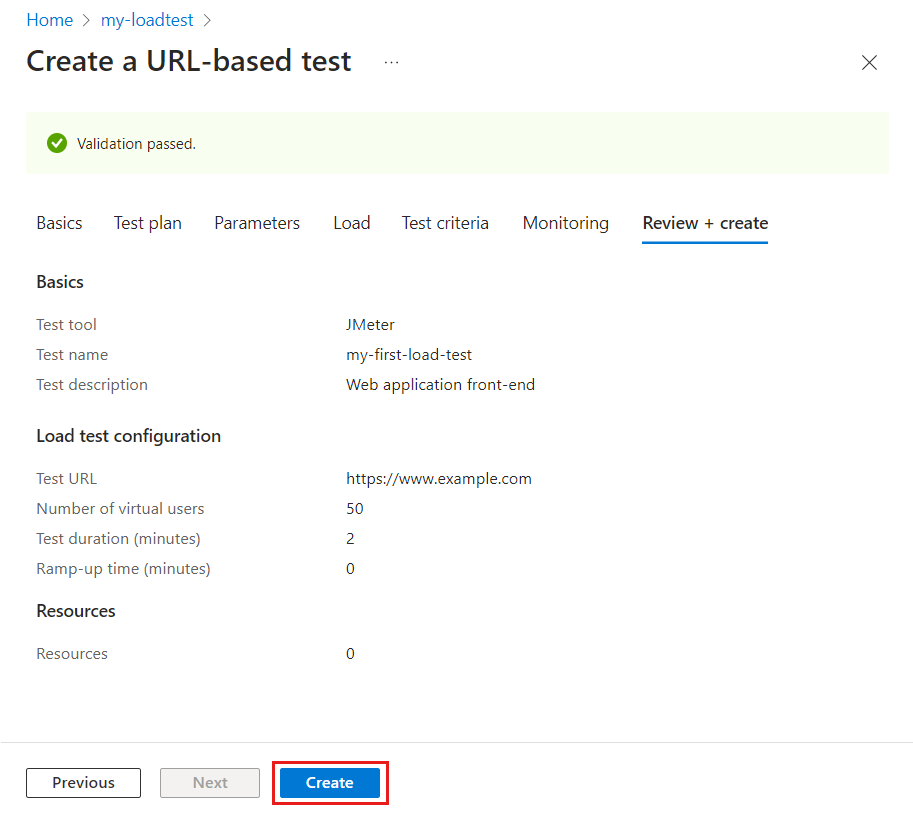Szybki start: tworzenie i uruchamianie testu obciążeniowego przy użyciu testowania obciążenia platformy Azure
W tym przewodniku Szybki start przetestujesz aplikację internetową, tworząc test oparty na adresach URL przy użyciu testowania obciążenia platformy Azure w witrynie Azure Portal. Test oparty na adresach URL umożliwia utworzenie testu obciążeniowego bez wcześniejszej wiedzy na temat narzędzi do testowania obciążenia lub skryptów. Użyj środowiska witryny Azure Portal, aby skonfigurować test obciążeniowy, określając żądania HTTP.
Aby utworzyć test obciążeniowy oparty na adresie URL, wykonaj następujące kroki:
- Tworzenie zasobu testowania obciążenia platformy Azure
- Określ punkt końcowy aplikacji internetowej i podstawowe parametry konfiguracji ładowania.
- Opcjonalnie dodaj więcej punktów końcowych HTTP.
Po ukończeniu tego przewodnika Szybki start będziesz mieć zasób i test obciążeniowy, którego można użyć w innych samouczkach.
Wymagania wstępne
- Konto platformy Azure z aktywną subskrypcją. Utwórz konto bezpłatnie.
- Konto platformy Azure z uprawnieniami do tworzenia zasobów w subskrypcji i zarządzania nimi, takich jak rola Współautor lub Właściciel .
Jaki problem rozwiążemy?
Przed wdrożeniem aplikacji należy upewnić się, że aplikacja może obsługiwać oczekiwane obciążenie. Możesz użyć testowania obciążenia, aby symulować ruch użytkowników do aplikacji i upewnić się, że aplikacja spełnia twoje wymagania. Symulowanie obciążenia może wymagać złożonej konfiguracji infrastruktury. Ponadto jako deweloper może nie być zaznajomiony z narzędziami do testowania obciążenia i składnią skryptu testowego.
W tym przewodniku Szybki start utworzysz test obciążeniowy dla punktu końcowego aplikacji przy użyciu testowania obciążenia platformy Azure. Test obciążeniowy można skonfigurować, dodając żądania HTTP dla aplikacji w całości w witrynie Azure Portal bez znajomości narzędzi do testowania obciążenia i skryptów.
Tworzenie zasobu testowania obciążenia platformy Azure
Najpierw należy utworzyć zasób najwyższego poziomu na potrzeby testowania obciążenia platformy Azure. Zapewnia scentralizowane miejsce do wyświetlania planów testów, wyników testów i powiązanych artefaktów oraz zarządzania nimi.
Jeśli masz już zasób testowania obciążenia, pomiń tę sekcję i przejdź do sekcji Tworzenie testu obciążeniowego.
Aby utworzyć zasób testowania obciążenia:
Zaloguj się do witryny Azure Portal przy użyciu poświadczeń subskrypcji platformy Azure.
W menu witryny Azure Portal lub na stronie głównej wybierz pozycję Utwórz zasób.
Na stronie Marketplace wyszukaj i wybierz pozycję Testowanie obciążenia platformy Azure.
W okienku Testowanie obciążenia platformy Azure wybierz pozycję Utwórz.
Na stronie Tworzenie zasobu testowania obciążenia wprowadź następujące informacje:
Pole opis Subskrypcja Wybierz subskrypcję platformy Azure, której chcesz użyć dla tego zasobu usługi Azure Load Testing. Grupa zasobów: Wybierz istniejącą grupę zasobów. Możesz też wybrać pozycję Utwórz nową, a następnie wprowadzić unikatową nazwę nowej grupy zasobów. Nazwa/nazwisko Wprowadź unikatową nazwę, aby zidentyfikować zasób testowania obciążenia platformy Azure.
Nazwa nie może zawierać znaków specjalnych, takich jak \/"[]:|<>+=;?*@&, lub biały znak. Nazwa nie może zaczynać się od podkreślenia (_) i nie może kończyć się kropką (.) ani kreską (-). Długość musi wynosić od 1 do 64 znaków.Lokalizacja Wybierz lokalizację geograficzną do hostowania zasobu testowania obciążenia platformy Azure.
Ta lokalizacja określa również, skąd są hostowane aparaty testowe i skąd pochodzą żądania klienta JMeter.Uwaga
Opcjonalnie możesz skonfigurować więcej szczegółów na karcie Tagi . Tagi to pary nazw/wartości, które umożliwiają kategoryzowanie zasobów i wyświetlanie skonsolidowanego rozliczeń przez zastosowanie tego samego tagu do wielu zasobów i grup zasobów.
Po zakończeniu konfigurowania zasobu wybierz pozycję Przejrzyj i utwórz.
Przejrzyj podane ustawienia, a następnie wybierz pozycję Utwórz. Utworzenie konta trwa kilka minut. Przed przejściem poczekaj na wyświetlenie strony portalu, aby wyświetlić Wdrożenie zostało ukończone .
Aby wyświetlić nowy zasób, wybierz pozycję Przejdź do zasobu.
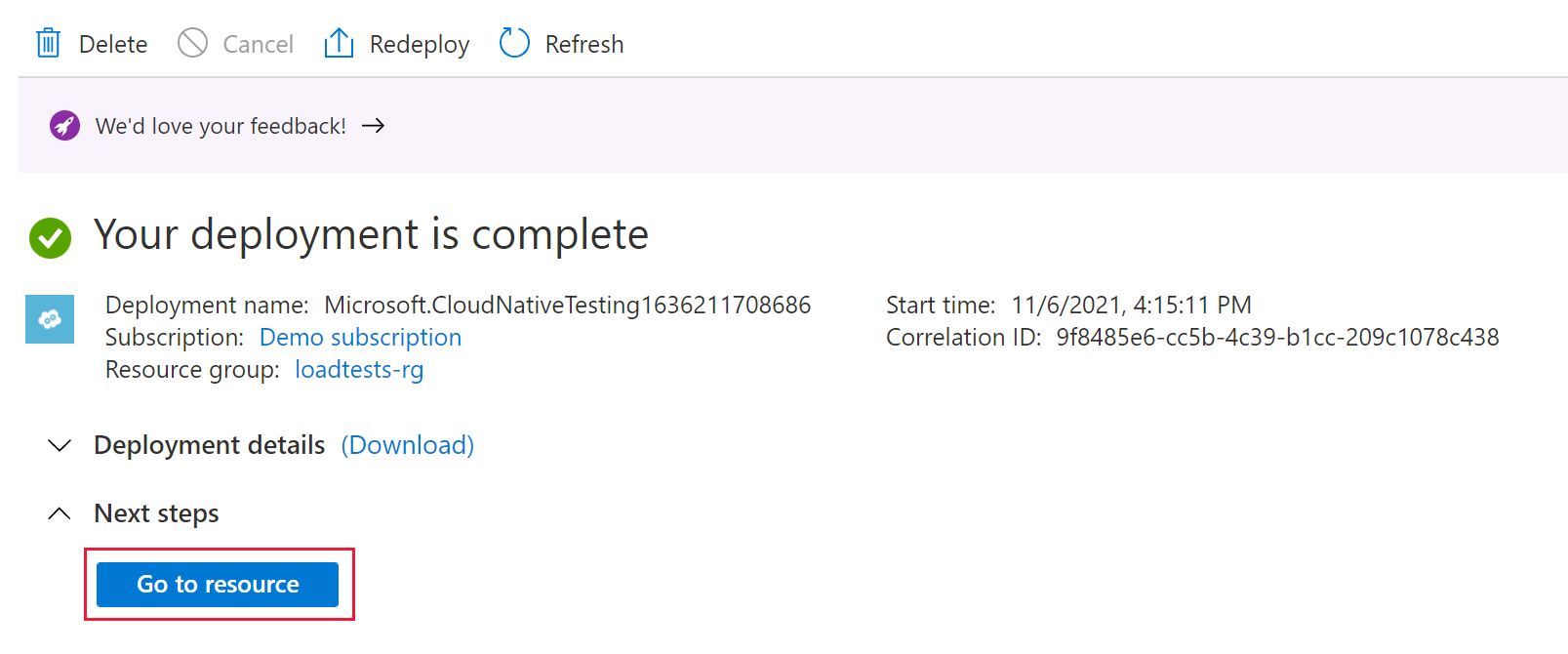
Opcjonalnie możesz zarządzać dostępem do zasobu testowania obciążenia platformy Azure.
Testowanie obciążenia platformy Azure używa kontroli dostępu opartej na rolach (RBAC) do zarządzania uprawnieniami dla zasobu. Jeśli wystąpi ten komunikat, twoje konto nie ma niezbędnych uprawnień do zarządzania testami.
Tworzenie testu obciążeniowego
Testowanie obciążenia platformy Azure umożliwia szybkie utworzenie testu obciążeniowego w witrynie Azure Portal przez określenie docelowego adresu URL aplikacji internetowej i podstawowych parametrów testowania obciążenia. Usługa abstrahuje złożoność tworzenia skryptu testu obciążeniowego i aprowizowania infrastruktury obliczeniowej.
Aby utworzyć test obciążeniowy dla internetowego punktu końcowego:
Przejdź do strony Przegląd zasobu testowania obciążenia platformy Azure.
Na karcie Wprowadzenie wybierz pozycję Dodaj żądania>HTTP Utwórz.
Na karcie Podstawy wprowadź szczegóły testu obciążeniowego:
Pole opis Nazwa testu Wprowadź unikatową nazwę testu. Opis testu (Opcjonalnie) Wprowadź opis testu obciążeniowego. Uruchom test po utworzeniu Wybrano. Po zapisaniu testu obciążeniowego test zostanie uruchomiony automatycznie. Włączanie ustawień zaawansowanych Pozostaw niezaznaczone. Za pomocą ustawień zaawansowanych można dodać wiele żądań HTTP i skonfigurować bardziej zaawansowane ustawienia testu obciążeniowego. Następnie skonfiguruj punkt końcowy aplikacji i parametry testu obciążeniowego:
Pole opis Testowy adres URL Wprowadź pełny adres URL, dla którego chcesz uruchomić test. Na przykład https://www.example.com/products.Określanie obciążenia Wybierz pozycję Użytkownicy wirtualni, aby określić symulowane obciążenie na podstawie docelowej liczby użytkowników wirtualnych. Liczba użytkowników wirtualnych Wprowadź łączną liczbę użytkowników wirtualnych do symulowania.
Testowanie obciążenia platformy Azure dystrybuuje symulowane obciążenie równomiernie między równoległe wystąpienia aparatu testowego, a każdy aparat obsługuje maksymalnie 250 użytkowników wirtualnych. Na przykład wprowadzenie 400 użytkowników wirtualnych powoduje wyświetlenie dwóch wystąpień z 200 użytkownikami wirtualnymi.Czas trwania testu (w minutach) Wprowadź czas trwania testu obciążeniowego w minutach. Czas zwiększania (w minutach) Wprowadź czas rozpoczęcia testu obciążeniowego w minutach. Czas zwiększania to czas osiągnięcia docelowej liczby użytkowników wirtualnych. Alternatywnie wybierz żądania na sekundę, aby skonfigurować symulowane obciążenie na podstawie docelowej liczby żądań na sekundę.
Wybierz pozycję Przejrzyj i utwórz , aby przejrzeć konfigurację testu obciążeniowego, a następnie wybierz pozycję Utwórz , aby rozpocząć test obciążeniowy.
Po zapisaniu testu obciążeniowego usługa Azure Load Testing generuje skrypt testu obciążeniowego w celu symulowania ruchu do punktu końcowego aplikacji. Następnie usługa aprowizuje infrastrukturę do symulowania obciążenia docelowego.
Wyświetlanie wyników testu
Po rozpoczęciu testu obciążeniowego nastąpi przekierowanie do pulpitu nawigacyjnego przebiegu testu. Podczas uruchamiania testu obciążeniowego usługa Azure Load Testing przechwytuje metryki po stronie klienta i metryki po stronie serwera. W tej sekcji użyjesz pulpitu nawigacyjnego do monitorowania metryk po stronie klienta.
Na pulpicie nawigacyjnym przebiegu testu można zobaczyć metryki po stronie klienta przesyłania strumieniowego, gdy test jest uruchomiony. Domyślnie dane są odświeżane co pięć sekund.
Po zakończeniu testu obciążeniowego można wyświetlić statystyki podsumowania testu obciążeniowego, takie jak łączna liczba żądań, czas trwania, średni czas odpowiedzi, procent błędów i przepływność.
Opcjonalnie zmień filtry wyświetlania, aby wyświetlić określony zakres czasu, percentyl wyniku lub typ błędu.
Dodawanie żądań do testu obciążeniowego
Testowanie obciążenia platformy Azure umożliwia utworzenie testu obciążeniowego opartego na adresach URL zawierającego wiele żądań. Do testu obciążeniowego można dodać maksymalnie pięć żądań HTTP i użyć dowolnej z metod HTTP, takich jak GET, POST i nie tylko.
Aby dodać żądanie HTTP do utworzonego wcześniej testu obciążeniowego:
W witrynie Azure Portal przejdź do zasobu testowania obciążenia platformy Azure.
W obszarze nawigacji po lewej stronie wybierz pozycję Testy , aby wyświetlić wszystkie testy.
Wybierz test z listy, zaznaczając odpowiednie pole wyboru, a następnie wybierz pozycję Edytuj.
Na karcie Podstawy wybierz pozycję Włącz ustawienia zaawansowane.
Za pomocą ustawień zaawansowanych można zdefiniować wiele żądań HTTP na potrzeby testu obciążeniowego. Ponadto można również skonfigurować kryteria testu i zaawansowane parametry obciążenia.
Po przełączeniu do ustawień zaawansowanych testowy adres URL nie zostanie automatycznie dodany do testu. Musisz ponownie dodać adres URL testu do testu obciążeniowego.
Przejdź do karty Plan testów i wybierz pozycję Dodaj żądanie , aby dodać żądanie do testu obciążeniowego.
Na stronie Dodawanie żądania wprowadź szczegóły żądania, a następnie wybierz pozycję Dodaj.
Pole opis Format żądania Wybierz pozycję Dodaj dane wejściowe w interfejsie użytkownika , aby skonfigurować szczegóły żądania za pomocą pól w witrynie Azure Portal. Nazwa żądania Wprowadź unikatową nazwę żądania. Możesz odwołać się do tej nazwy żądania podczas definiowania kryteriów testu niepowodzenia. Adres URL Adres URL punktu końcowego aplikacji. Metoda Wybierz metodę HTTP z listy. Testowanie obciążenia platformy Azure obsługuje polecenia GET, POST, PUT, DELETE, PATCH, HEAD i OPTIONS. Parametry zapytań (Opcjonalnie) Wprowadź parametry ciągu zapytania, aby dołączyć go do adresu URL. Nagłówki (Opcjonalnie) Wprowadź nagłówki HTTP do uwzględnienia w żądaniu HTTP. Treść (Opcjonalnie) W zależności od metody HTTP można określić zawartość treści HTTP. Testowanie obciążenia platformy Azure obsługuje następujące formaty: nieprzetworzone dane, widok JSON, JavaScript, HTML i XML. (Opcjonalnie) Dodaj więcej żądań do testu obciążeniowego.
(Opcjonalnie) Na karcie Ładowanie skonfiguruj parametry ładowania.
Zwróć uwagę, że ustawienia zaawansowane umożliwiają skonfigurowanie liczby wystąpień aparatu testowego i wybranie różnych wzorców obciążenia.
Wybierz pozycję Zastosuj , aby zaktualizować konfigurację testu obciążeniowego.
Na stronie Testy wybierz test, a następnie wybierz pozycję Uruchom, aby uruchomić test obciążeniowy ze zaktualizowaną konfiguracją.
Zwróć uwagę, że na pulpicie nawigacyjnym przebiegu testu są wyświetlane metryki dla różnych żądań HTTP w teście obciążeniowym. Możesz użyć filtru Żądania , aby wyświetlić tylko metryki dla określonych żądań.
Jak rozwiązaliśmy ten problem?
W tym przewodniku Szybki start utworzono test obciążeniowy oparty na adresach URL w całości w witrynie Azure Portal bez skryptów ani narzędzi do testowania obciążenia. Test obciążeniowy został skonfigurowany przez dodanie żądań HTTP, a następnie użycie pulpitu nawigacyjnego testu obciążeniowego w celu przeanalizowania metryk testu obciążeniowego po stronie klienta i oceny wydajności testowanej aplikacji. Testowanie obciążenia platformy Azure abstrahuje złożoność konfigurowania infrastruktury pod kątem symulowania obciążenia użytkowników o dużej skali dla aplikacji.
Możesz dodatkowo rozszerzyć test obciążeniowy, aby monitorować metryki po stronie serwera aplikacji pod obciążeniem oraz określić metryki niepowodzenia testu, aby otrzymywać alerty, gdy aplikacja nie spełnia wymagań. Aby upewnić się, że aplikacja nadal działa prawidłowo, możesz również zintegrować testowanie obciążenia w ramach przepływu pracy ciągłej integracji i ciągłego wdrażania (CI/CD).
Czyszczenie zasobów
Ważne
Możesz ponownie użyć zasobu usługi Azure Load Testing utworzonego na potrzeby innych samouczków dotyczących testowania obciążenia platformy Azure i artykułów z instrukcjami.
Jeśli nie planujesz korzystać z żadnych utworzonych zasobów, usuń je, aby nie ponosić żadnych dodatkowych opłat. Jeśli przykładowa aplikacja została wdrożona w innej grupie zasobów, warto powtórzyć poniższe kroki.
Aby usunąć zasoby przy użyciu witryny Azure Portal:
Wybierz przycisk menu w lewym górnym rogu, a następnie wybierz pozycję Grupy zasobów.
Z listy wybierz utworzoną grupę zasobów.
Wybierz pozycję Usuń grupę zasobów.
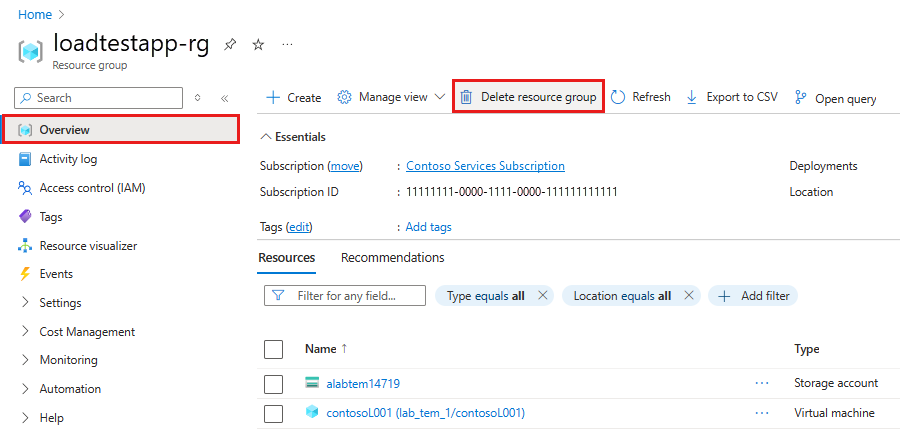
Wpisz nazwę grupy zasobów. Następnie wybierz Usuń.
Aby usunąć zasoby przy użyciu interfejsu wiersza polecenia platformy Azure, wprowadź następujące polecenie:
az group delete --name <yourresourcegroup>
Należy pamiętać, że usunięcie grupy zasobów spowoduje usunięcie wszystkich zawartych w niej zasobów.
Następny krok
Opinia
Dostępne już wkrótce: W 2024 r. będziemy stopniowo wycofywać zgłoszenia z serwisu GitHub jako mechanizm przesyłania opinii na temat zawartości i zastępować go nowym systemem opinii. Aby uzyskać więcej informacji, sprawdź: https://aka.ms/ContentUserFeedback.
Prześlij i wyświetl opinię dla